O que são solicitações de pull?
Começamos por:
- Examinar as ramificações e sua importância para as pull requests.
- Definição do que será uma pull request.
- Aprendendo a criar uma pull request, revisar os status da pull request e mesclar uma pull request.
Ramificações
Primeiro, vamos definir o que são ramificações, por que elas são importantes para os desenvolvedores e como estão relacionadas a pull requests.
As ramificações são espaços de trabalho isolados em que você pode desenvolver seu trabalho sem afetar os outros no repositório. Elas permitem desenvolver recursos, corrigir bugs e experimentar com segurança novas ideias em uma área contida do seu repositório.
Os desenvolvedores que trabalham em ramificações independentes são um conceito comum no desenvolvimento moderno de software. Por ter sua própria ramificação, um desenvolvedor pode fazer todas as alterações, chamadas commits, sem se preocupar com o impacto de suas confirmações sobre outros desenvolvedores que trabalham em suas próprias ramificações.
Mesclando branches
Embora o fato de cada desenvolvedor trabalhar em uma ramificação separada seja ótimo para a produtividade individual, isso abre um novo desafio. Em algum momento, a ramificação de cada desenvolvedor precisará ser mesclada em uma ramificação comum, como main. À medida que os projetos escalam, podem existir muitas mesclagem que precisam ser feitas, e torna-se cada vez mais importante acompanhar e fazer a revisão de cada mescla. A necessidade de acompanhar várias alterações em um projeto é o ponto em que as pull requests entram em cena.
O que é uma solicitação de pull?
Uma pull request é uma forma de documentar as alterações na ramificação e comunicar que as alterações da ramificação do desenvolvedor estão prontas para serem mescladas na ramificação base (principal). As pull requests permitem que os stakeholders revisem e discutam as alterações propostas para garantir que a qualidade do código na ramificação de base seja mantida a mais alta possível.
Para que as duas ramificações sejam mescladas, elas devem ser diferentes uma da outra:
- A ramificação comparar é a ramificação do próprio desenvolvedor, que contém as alterações específicas que ele fez.
- A ramificação base, também referenciada como a ramificação principal, é a ramificação na qual as alterações precisam ser mescladas.
O uso mais comum de comparação é comparar branches, como quando você está iniciando uma nova solicitação de pull. Você sempre será levado à exibição de comparação de ramificações ao iniciar uma nova pull request.
Crie uma solicitação de pull
Agora vamos fazer a revisão de como criar uma pull request!
Em
GitHub.com, navegue até a página principal do repositório.No menu Ramificação, selecione a ramificação que contém suas confirmações.
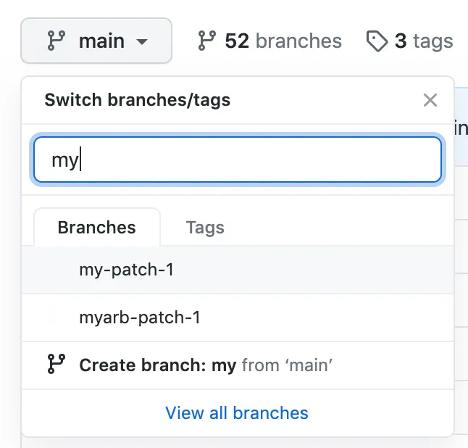
Acima da lista de arquivos, na faixa amarela, selecione o botão Comparar e solicitação por pull para criar uma solicitação por pull para a ramificação associada.

No menu suspenso ramificação base, selecione a ramificação na qual deseja mesclar suas alterações. Em seguida, selecione o menu suspenso ramificação comparar para selecionar o branch em que fez as alterações.
Insira um título e uma descrição para sua solicitação de pull.
Para criar uma pull request que esteja pronta para revisão, selecione o botão Criar Pull Request. Para criar um rascunho de pull request, selecione a lista suspensa e selecione Criar rascunho da pull request e, em seguida, selecione Rascunho da pull request.
Status das pull requests
Agora vamos fazer a revisão dos diferentes status de uma pull request.
Rascunho da pull request: quando você cria uma pull request, pode optar por criar uma pull request que esteja pronta para revisão ou um rascunho da pull request. Uma pull request com status de rascunho não pode ser mesclada, e os proprietários de código não são automaticamente solicitados a fazer a revisão da pull requests de rascunho.
Pull request aberta: um status aberto significa que a pull request está ativo e ainda não foi mesclada à ramificação base. Você ainda pode fazer confirmações, discutir e revisar potenciais alterações com os colaboradores.
Pull request fechada: você pode optar por fechar uma pull request sem mesclá-la à ramificação base/principal. Essa opção pode ser útil se as alterações propostas na ramificação não forem mais necessárias ou se outra solução for proposta em outra ramificação.
Pull request mesclada: o status de mesclado da pull request significa que as atualizações e confirmações da ramificação de comparação foram combinadas com a ramificação de base. Qualquer pessoa com acesso push no repositório pode completar o merge.
Mesclar uma solicitação de pull
No o nome do seu repositório, selecione Pull requests.

Na lista Pull Requests, selecione a pull request que você gostaria de mesclar.
Role a página até o final da solicitação de pull. Dependendo das opções de merge habilitadas em seu repositório, é possível:
Mescle todas as confirmações na ramificação base selecionando o botão Mesclar pull request. Se a opção Mesclar pull request não for mostrada, selecione o menu suspenso de mesclagem, escolha a opção Criar uma confirmação de mesclagem e, em seguida, selecione o botão Criar uma confirmação de mesclagem.
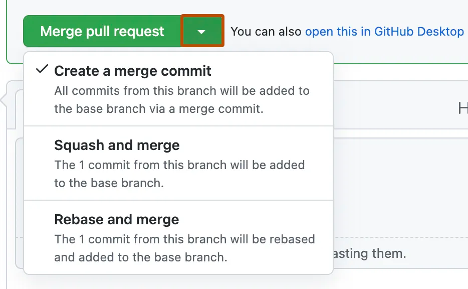
Compactar e mesclar permite que você pegue todas as suas confirmações e as combine em uma só. Essa opção pode ajudar você a manter o histórico do repositório mais legível e organizado. Selecione a opção Compactar e mesclar e, em seguida, selecione o botão Compactar e mesclar.
A opção Trocar base e mesclar permite que você faça confirmações sem um commit de mesclagem. Essa opção permite que você ignore uma mesclagem por meio da manutenção de um histórico de projeto linear. Selecione o menu suspenso Mesclar, depois selecione a opção Trocar base e mesclar e, em seguida, escolha o botão Trocar base e mesclar.
Se solicitado, insira uma mensagem de confirmação ou aceite a mensagem padrão.
Se você tiver mais de um endereço de email associado à sua conta de email em
GitHub.com, selecione o menu suspenso de endereço de email e selecione o endereço de email a ser usado como endereço de email do autor do Git. Somente os endereços de email verificados aparecem nesse menu suspenso. Se você habilitou a privacidade do endereço de email, então um email sem resposta do GitHub será o endereço de email padrão do autor da confirmação.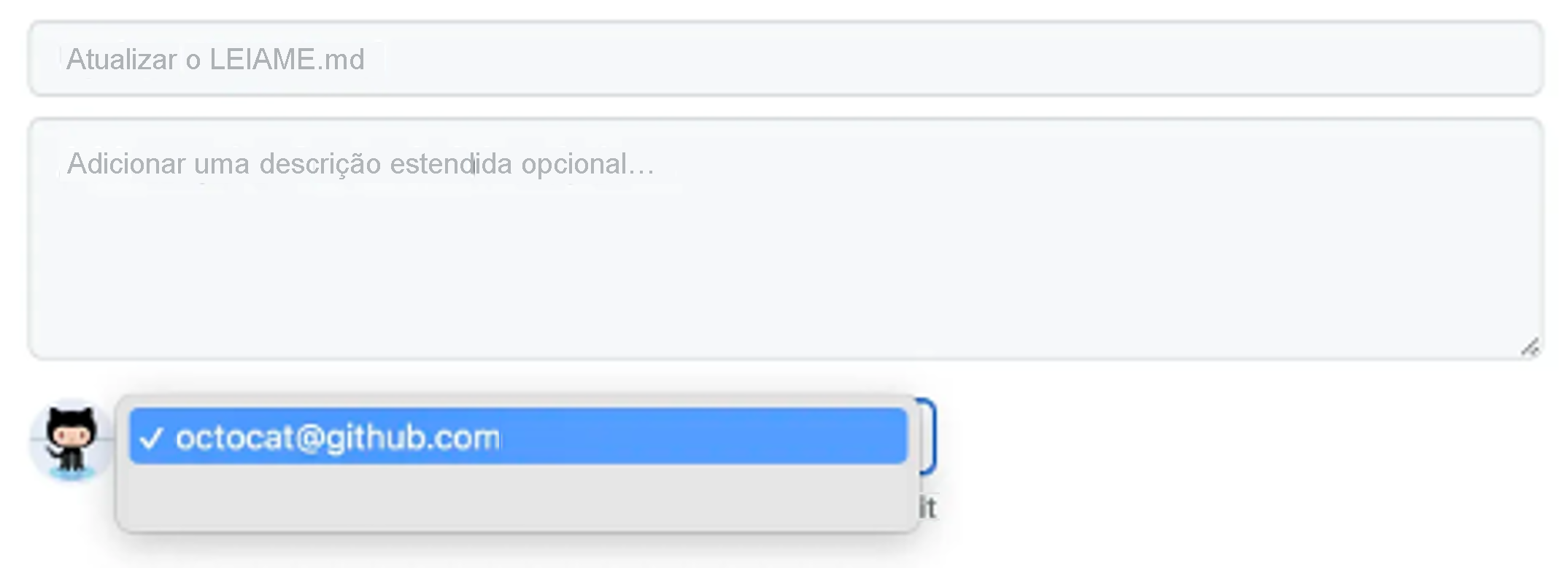
Selecione Confirmar mesclar, Confirmar compactar e mesclar ou Confirmar trocar base e mesclar.
Opcionalmente, você pode excluir a ramificação de comparação para manter organizada a lista de ramificações no seu repositório.
Em seguida, você concluirá um exercício que utiliza o que foi revisado e o aplicará a um exemplo da vida real.